Почему планшет не поддерживает вконтакте
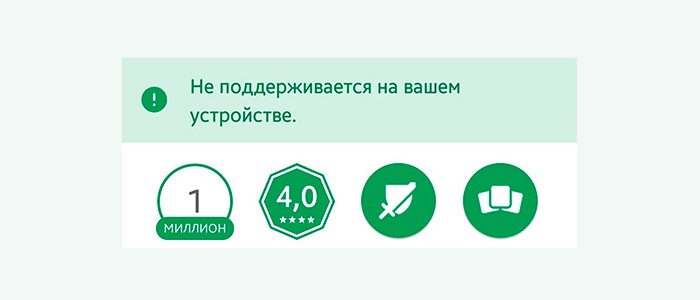
Не поддерживается на вашем устройстве
Совместимость версий и приложения
Первой технический момент, который необходимо выделить – это то, что новые версии мобильного приложения ВК требуют наличия версии Андроид 4.4. Также можно выделить приложение VK Live, которое будет работать только с версией Андроид 4.3 или более новой.
В любом случае, пользователь всегда сможет проверить совместимость между своим андроид устройством и приложением ВК. Сделать это можно на странице с приложением ВК в Play Market или же сделать это с помощью браузера.
Основные методы решения проблема
Вот три самых распространенных и более-менее эффективных способа:
- Установка более старой версии приложения. В магазине Play Market в любое время всегда можно найти лишь последнюю версию приложения, а это значит, что более устаревшую версию с помощью Play Market невозможно поставить. Однако сделать это можно самостоятельно, вручную. В группе под названием «ВКонтакте для Андроид» можно найти версию ВК 3.6 и другие версии. При этом скачивать необходимо не какую-либо версию, а определенную, то есть 3.6. Браузер может при скачивании предупредить пользователя о том, что файл небезопасен. С этим придется смириться, согласиться, а после этого продолжить игру. Также следует учесть и то, что в старой версии, может быть, не будет включаться музыка.
- Попробовать какие-либо другие приложения. Также у пользователя всегда есть право попробовать любые аналогичные ВК приложения. Их все можно найти в том же Play Market, но устанавливать их придется на собственный страх и риск.
- Обновление телефона. Вполне может быть и так, что телефон можно и необходимо обновить, чтобы на нем была более новая Андроид-версия. После этого вероятность того, что последняя версия ВК установится на телефон, вырастет.
И, может быть, пришло самое время поменять свой гаджет на что-то более новое и подходящее под современные требования?
Почему ВК работал, но после переустановки выдает ошибку?
На самом деле ответ на этот вопрос такой же, как и при появлении ошибки ВКонтакте не запускается на телефоне. Все дело в том, что на телефоне, скорее всего, была установлена далеко не самая последняя версия мобильной социальной сети.
А так как пользователь ее удалил и установил снова, но уже через Play Market, у него на телефоне появилась самая актуальная версия этого ПО. И здесь появляется несовместимость между мобильной версией социальной сети ВК и телефоном с его обновлениями и действующей версией операционной системы.
Поэтому в случае появления ошибки после удаления и установки ВК на телефон стоит устанавливать ВКонтакте самостоятельно, используя способы, описанные выше.
Альтернативные методы решения проблемы
К альтернативным методам решения проблемы с мобильной версией ВК можно отнести следующие способы:
- Одним из самых простых и верных способов является удаление и откатка кэша приложения.
- Если по каким-либо причинам у пользователя нет возможности установить приложение через магазин, можно скачать соответствующий apk файл с открытых официальных источников. Но лучше всего доверять именно официальным источникам.
- Также ограничения могут касаться местоположения пользователя. В таком случае помочь может установка VPN. Если пользователь с помощью VPN сможет поменять свое виртуальное местоположение, он сможет установить приложение.
Важный момент: в некоторых случаях решить проблему может изменение установочных характеристик. Однако в такой ситуации всегда есть вероятность того, что приложение после установки будет работать не очень корректно из-за проблем с производительностью или разрешением экрана. Также приложение вообще может не запуститься, но все равно попробовать сделать это стоит.
Следует также учесть и то, что некоторые программные приложения на телефоне могут работать некорректно вне зависимости от того, сколько именно стараний пользователя на это ушло. И основная причина того, почему это происходит – это ошибки в телефоне, неправильная его прошивка или некоторые другие проблемы, которые никак не зависят от действий пользователя. Некоторые приложения могут вообще не работать, но к ВК это относиться не должно из-за его популярности и востребованности для пользователей.


Наверное, каждый пользователь Android сталкивался с невозможностью установить приложение или игру в Play Маркете. В некоторых случаях отображается ошибка «не поддерживается на вашем устройстве». Как обойти это ограничение?
Во первых, можно попытаться зайти в Play Маркет через VPN или изменить страну в профиле пользователя. Как это сделать — подробно написано в инструкции на нашем сайтt. Если это не помогло, значит, дело не в вашем местоположении, а в модели устройства. Можно залезть в системные файлы и изменить название модели.
Market Helper — приложение, которое работает только на устройствах с root-доступом и меняет системный идентификатор, чтобы вместо мало распространенного устройства магазин увидел популярное, которое, скорее всего, поддерживается.
1. Скачайте и установите Market Helper.
2. Откройте Market Helper, выберите тип устройства (планшет или телефон), производителя и модель, страну, оператора сотовой связи.3. Нажмите Activate и подождите применения новых параметров.
5. Попробуйте установить приложения, которые были несовместимы.
Чтобы вернуть устройство к исходному состоянию, нажмите Restore в списке доступных устройств, а затем Activate или просто перезагрузите его (обязательно должен быть включен Wi-Fi или передача данных).

Можно и вручную сделать то, что делает Market Helper, а именно — отредактировать файл build.prop, вписав в него другое устройство:
1. Установите файловый менеджер Root Explorer, ES Проводник или Total Commander, запустите, зайдите в его настройки и активируйте доступ к root-директориям.
2. Зайдите в папку «System» и найдите файл «build.prop». Сохраните его резервную копию в надежное место.
3. Откройте «build.prop» как текстовый файл с помощью встроенного текстового редактора.

5. Зайдите в «Настройки» > «Диспетчер приложений», найдите в списке Google Play Маркет, откройте сведения о нем и нажмите «Очистить данные» и «Очистить кэш».
6. Перезагрузите устройство и попробуйте установить нужное приложение.

Ещё один способ установить желанную игру или приложение — воспользоваться сайтами, где выкладывают APK-файлы, или сторонними маркетами, но в этом случае нужно быть осторожным, поскольку на таких ресурсах можно подхватить вирусы.
2. Выберите совместимое устройство:
Вы увидите четыре выпадающих меню: тип устройства, модель устройства, местоположение (страна) и носители. Они будут автоматически заполнены в соответствии со спецификациями вашего устройства. Вы можете изменить эту информацию, выбрав соответствующие поля другого устройства или модели, совместимой с приложением, которое вы хотите загрузить. Так что, если вы хотите скачать на смартфон приложение, которое предназначено только для планшетных компьютеров, вы можете выбрать модель планшета из выпадающих меню и зарегистрировать его данные на смартфоне в качестве «нового» устройства. Понятно, что выбор моделей не будет огромным, но того, что предлагается из нужной категории устройств, вполне достаточно для достижения цели.
- Выбрать тип устройства;
- Выбрать модель устройства;
- Выбрать регион;
- Выбрать носитель (при необходимости).

3. Нажмите "Активировать" в нижней части экрана и ответьте согласием на запрос суперпользователя, когда он всплывает. Вам также, возможно, придется согласиться на определенные права приложений, касающихся доступа к информации, в зависимости от версии Android, под управлением которой работает ваше устройство.

- Если у вас возникли проблемы с работой Play Маркета, попробуйте очистить кэш или просто загрузить apk-файл нужного приложения, потратив немного времени на его поиск в Chrome или позаимствовав у других пользователей.
- Чтобы установить приложение, недоступное в стране вашего пребывания, попробуйте действовать по инструкции, опубликованной на нашем сайте ранее.
- Если вы хотите вернуть реальные данные, вы можете вернуться к Market Helper и восстановить настройки по умолчанию или перезагрузить телефон.
Какие приложения вы скачали с помощью этих методов? Есть ли у вас какие-либо другие способы решения проблемы? Делитесь с другими пользователями вашим положительным и отрицательным опытом — он может помочь нашим читателям преодолеть сложности.
Установка ВПН
Одна из причин, почему сервисы Google Play не поддерживаются на вашем устройстве – географическая. Программу просто нельзя скачать на территории нашей страны такое бывает. Вспомните нашумевшую историю с Телеграмом!
- Выбрать ВПН и загрузить его на телефон – есть платные и бесплатные варианты подписки. Например, вы можете использовать Browsec VPN. Turbo…, Thunder…, TunnelBear;


Market Helper
Лучшим выходом из сложившейся ситуации станет установка специальной программы. Частенько ошибка, из-за которой Плей Маркет не поддерживается на вашем устройстве, кроется в следующих параметрах:
- Приложение несовместимо с вашим телефоном;
- Система не распознает марку/модель вашего смартфона.
Важное условие! Для работы с приложением у вас должны быть рут-права . Как получить root? Поможет специальный софт:
- Скачайте приложение типа Framaroot (можно выбрать другую программу);
- Запустите утилиту;
- На экране появятся несколько методов получения прав – кликните на любую строку;
- Дождитесь автоматического завершения процесса – должно вылезти соответствующее уведомление;
- Перезагрузите девайс! Вы справились – поздравляем, будем исправлять ошибку.
- Подключите смартфон к компьютеру с помощью шнура и перекиньте файл;
- Откройте Хэлпер любым файловым менеджером и дождитесь установки;
- Запустите помощник – выберите нужный тип устройства, производителя, модель, страну пребывания и оператора мобильной связи;
- Кликните на кнопку активации и подождите;
- Дайте разрешение на использование помощником рут-прав.
Как только все закончится, появится надпись «Активировано успешно». Теперь вы поняли, как в Google Play обойти ограничение «Не поддерживается на вашем устройстве»? Можете загружать нужный софт!
Обратите внимание: некоторые программы могут работать некорректно – ведь вы обманули систему.
Если необходимость в использовании Хэлпера отпала, нужно вернуть устройство в исходное состояние:
- Открываем Маркет Хэлпер;
- Находим свой девайс и жмем на кнопку «Restore», а затем кликаем по клавише «Activate».

Вносим изменения в файл
Теперь исправляем то, что сервисы Гугл Плей не поддерживаются! Запускаем менеджер:
- Откройте настройки и активируйте опцию доступа к рут-директориям;
- Теперь ищите папку «System» и запускайте файл под названием «build.prop» ;
- Открывайте документ в любом текстовом редакторе (можно встроенном);
- Нужно заменить строки «ro.product.model» и «ro.product.manufacturer» на название смартфона, которым хотите притвориться. Например , «Mi10» и «Xiaomi» .
Пока работа с проводником завершена – так как Google Play не поддерживается на вашем устройстве, необходимо почистить данные о нем.
- Откройте настройки смартфона;
- Найдите раздел с приложениями, в нем откройте Плэй Маркет;



- Кликните по кнопке «Очистить кэш» на нижней панели;
- Рекомендуем также воспользоваться опцией «Очистить данные» .

Ручная загрузка
Последний вариант – самостоятельная загрузка желанного приложения в формате АПК. Придется воспользоваться сторонними ресурсами: выбирайте источник тщательно, обязательно запустите проверку на вирусы. Всегда помните про риск столкнуться с мошенничеством, воровством личных и платежных данных!
Вы знаете, почему в Плей Маркете пишет не поддерживается на вашем устройстве – несовместимость можно обойти вручную:
- Найдите АПК-файл нужной программы и скачайте его, лучше всего искать на форуме 4pda;
- Подключите телефон к ПК шнуром, перенесите файл;
- Откройте любой файловый мессенджер и запустите инсталляцию АПК-приложения.

Больше ошибка «Требуются сервисы Google Play: они не поддерживаются на вашем устройстве» не будет пугать! Вы знаете, как решить возникшие трудности, устранить неполадки и получить доступ к полному каталогу программ. Никаких ограничений, скачивайте софт, который давно хотели заполучить.
Читайте также:


